KASPERSKY الحل النهائي لمشكلة
جدول المحتويات:
لقد رأينا بالفعل كيف يمكن للمستخدم التبديل إلى حساب Microsoft عبر الإنترنت من حساب محلي في Windows 8 لمزامنة الإعدادات بين الأجهزة. عندما جربت مزامنة الحساب عن طريق تثبيت Windows 8 وهمية كجهاز ظاهري ، حصلت على مزامنة جميع الإعدادات في أي وقت من الأوقات. تمت مزامنة جميع التخصيصات وإعدادات التطبيقات وحتى كلمات المرور على الجهاز الظاهري.
المزامنة جيدة ، لكنني أفضل رسم خط على العناصر التي يمكن مزامنتها بين الأجهزة. سنرى كيف يمكنك تعطيل أو الحد من مزامنة Windows 8 والتحكم في البيانات التي تتم مزامنتها بين أجهزتك المتصلة.
الحد أو تعطيل ويندوز 8 مزامنة
الخطوة الأولى: اضغط على مفتاح الاختصار Windows + I لفتح إعدادات شريط Charm وحدد الخيار تغيير إعدادات الكمبيوتر هنا. سيؤدي ذلك إلى فتح إعدادات مترو أنفاق Windows 8 على جهاز الكمبيوتر الخاص بك.

الخطوة 2: في إعدادات المترو ، انتقل إلى مزامنة الإعدادات على الشريط الجانبي الأيسر لفتح صفحة إعدادات مزامنة Windows 8.

الخطوة 3: إذا كنت ترغب في تعطيل ميزة مزامنة Windows 8 تمامًا ، فيمكنك ببساطة تبديل إعدادات "المزامنة" على هذا الكمبيوتر الشخصي من وضع إيقاف تشغيله وتطبيق الإعدادات.

إذا كنت تتطلع إلى الاستمرار في المزامنة مع تحديد العناصر التي تتم مزامنتها بين الأجهزة ، فانتقل إلى خيار الإعدادات للمزامنة واختر العناصر التي ترغب في تعطيل المزامنة لها. هناك العديد من العناصر التي يمكنك التحكم فيها هنا. ما عليك سوى النقر فوق زر الماوس على مفتاح التشغيل / الإيقاف لتمكين المزامنة أو تعطيلها.

الخطوة 4: إذا كنت تستخدم اتصالًا مقننًا لحفظ عرض النطاق الترددي الخاص بك ، فيمكنك اختيار ما إذا كنت ترغب في مزامنة الإعدادات أثناء عملك على اتصال قابل للقياس.

استنتاج
هكذا كان يمكنك تعطيل أو الحد من المزامنة بين الأجهزة. الغرض الرئيسي من الحد من المزامنة ليس حفظ عرض النطاق الترددي أو مساحة القرص الثابت ولكن تحسين الأمان عن طريق قصر إعدادات معينة على جهاز واحد.
تعطيل ، تمكين ، تغيير إعدادات المزامنة في Windows 8

باستخدام "نهج المجموعة" ، يمكنك تعطيل إعدادات المزامنة لكل المستخدمين. يمكنك القيام بذلك إما عن طريق إنشاء حساب محلي أو تعطيل المزامنة من حساب Microsoft الخاص بك.
كيفية تعيين الحد الأقصى لحجم الإخراج في ويندوز

تعرف على كيفية خفض مقاطع الفيديو أو الأفلام الصاخبة هذه تلقائيًا عن طريق تحديد الحد الأقصى لحجم المخرجات في Windows.
كيفية تعطيل ويندوز المدافع في ويندوز 10
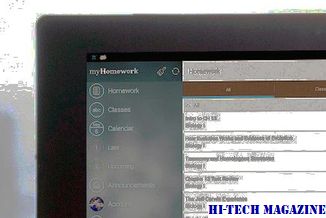
قد يتسبب Windows Defender في حدوث مشكلات إذا كنت تخطط لتثبيت برنامج مكافحة الفيروسات الخاص بك. في Windows 10 ، ليس من السهل إيقاف التشغيل تمامًا. إليك كيف يمكنك ذلك.







